啟動Excel時如何自動打開文件?
有時,通常使用一些工作簿,例如需要每天打開的計劃工作簿。 在這種情況下,您可能想在Excel開始替換時自動打開這些工作簿以查找它們並一一打開。 這裡,在本教程中,它提供了兩種在啟動Excel時處理自動打開文件的方法。
如果要每天閱讀一些特定的工作簿,可以執行以下步驟來設置在Excel啟動時自動打開工作簿。
1.啟用Excel,單擊 文件 > 選項 顯示 Excel選項 對話框中,單擊 信託中心 > 信任中心設置.

2。 在裡面 信託中心 對話框中單擊 受信任的地點,然後雙擊 C:\ ... Office \ Office16 \ XLSTART \.

3.在彈出 Microsoft Office受信任位置 對話框中 途徑 部分,選擇while路徑 C:\ Program Files \ Microsoft Office \ Office16 \ XLSTART \ 並按下 按Ctrl + C 複製此路徑。

4.打開一個文件夾,然後按 按Ctrl + V 粘貼此復制的路徑以替換其原始路徑,然後按 Enter 鍵轉到該路徑的文件夾。

5.然後將工作簿複製並粘貼到文件夾中 XL啟動.
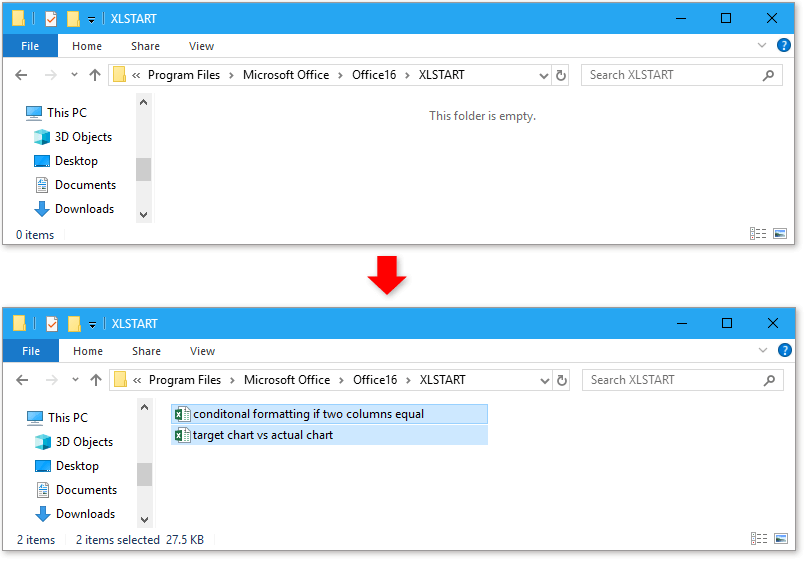
從現在開始,您在Excel啟動時將自動打開您在XLSTART文件夾中放置的這些工作簿。
注意:
這些自動打開的工作簿無法覆蓋,當您嘗試保存它們時會彈出如下對話框。

如果要編輯在Excel啟動時自動打開的工作簿,則可以嘗試使用此功能- 下次自動打開那些工作簿 in Excel的Kutools.
| Excel的Kutools, 與以上 300 方便的功能,使您的工作更加輕鬆。 | ||
後 免費安裝 Kutools for Excel,請執行以下操作:
1.打開要啟用Excel時自動打開的所有工作簿。
2。 點擊 Kutools 加 > 工作簿 > 下次自動打開那些工作簿.

3.在彈出的對話框中,檢查要在Excel啟動時打開的所有工作簿。 請點擊 Ok.

現在,在啟用Excel的同時, 下次自動打開那些工作簿 對話框將打開。
如果要自動打開文件夾中的工作簿並允許其覆蓋它們,則可以執行以下操作:
1。 點擊 文件 > 選項.
2.然後在 Excel選項 對話框中單擊 高級 標籤在左窗格中,在對話框的右側,在 總 部分,將要在每次Excel啟動時打開的文件夾路徑粘貼到“啟動時,在文本框中打開所有文件”。

3。 點擊 OK。 從現在開始,當您啟動Excel時,將打開特定文件夾中的所有工作簿。
注意:
只能打開Excel格式的文件,不會打開其他類型的文件。
如果進行一些更改,可以保存這些工作簿。
子文件夾中的文件無法打開。
在多個工作表或工作簿中快速搜索值
您是否曾經想過要在Excel中的多個工作表或工作簿中搜索某個值? 本教程介紹了一些不同的方法來解決有關在多個工作表中搜索或在多個工作簿中進行搜索的問題。
在Excel中將每個工作表導出並保存為單獨的新工作簿
假設您要導出一個或幾個工作表並將其另存為新工作簿,您將如何處理? 通常,您可以復制每個工作表並粘貼到新工作簿中。 但是在這裡,我們為您帶來一些方便的技巧來應對它:
插入另一個工作簿中的工作表
有時您可能需要從其他工作簿中導入工作表。 如果將工作表的內容複製並粘貼到當前工作簿中,它將丟失某些格式設置樣式,例如行高等。本文介紹了一些便捷的方法,可從其他工作簿中快速插入工作表,而不會丟失數據和格式設置樣式。
- 超級公式欄 (輕鬆編輯多行文本和公式); 閱讀版式 (輕鬆讀取和編輯大量單元格); 粘貼到過濾範圍...
- 合併單元格/行/列 和保存數據; 拆分單元格內容; 合併重複的行和總和/平均值...防止細胞重複; 比較範圍...
- 選擇重複或唯一 行; 選擇空白行 (所有單元格都是空的); 超級查找和模糊查找 在許多工作簿中; 隨機選擇...
- 確切的副本 多個單元格,無需更改公式參考; 自動創建參考 到多張紙; 插入項目符號,複選框等...
- 收藏并快速插入公式,範圍,圖表和圖片; 加密單元 帶密碼 創建郵件列表 並發送電子郵件...
- 提取文字,添加文本,按位置刪除, 刪除空間; 創建和打印分頁小計; 在單元格內容和註釋之間轉換...
- 超級濾鏡 (將過濾方案保存並應用於其他工作表); 高級排序 按月/週/日,頻率及更多; 特殊過濾器 用粗體,斜體...
- 結合工作簿和工作表; 根據關鍵列合併表; 將數據分割成多個工作表; 批量轉換xls,xlsx和PDF...
- 數據透視表分組依據 週號,週幾等 顯示未鎖定的單元格 用不同的顏色 突出顯示具有公式/名稱的單元格...

- 在Word,Excel,PowerPoint中啟用選項卡式編輯和閱讀,發布者,Access,Visio和Project。
- 在同一窗口的新選項卡中而不是在新窗口中打開並創建多個文檔。
- 將您的工作效率提高 50%,每天為您減少數百次鼠標點擊!
